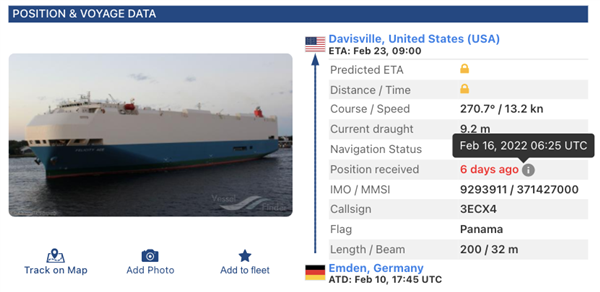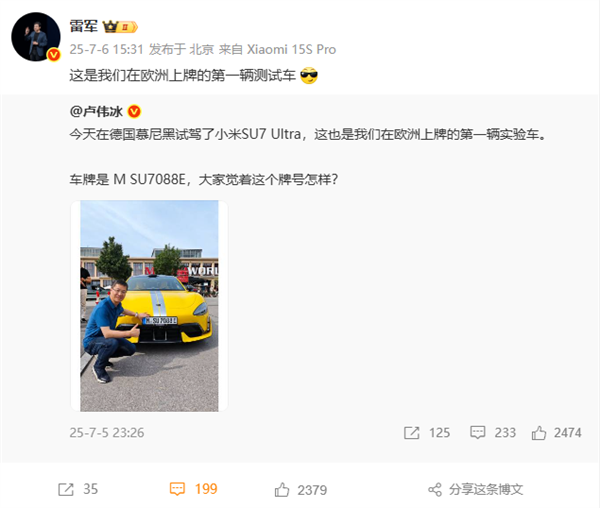车子着火的场面,想必大伙儿都见过不少,今天咱看个新鲜的,运车的船着火。
前些天,一艘叫做“Morning Midas”的车辆运输船,在太平洋上突然起火。这艘船之前在国内的广州南沙、上海停靠过,然后是5月26日从烟台港出发,前往墨西哥的拉扎罗·卡德纳斯港。
结果跑到美国阿拉斯加边边的时候发现起火,船员们紧急灭火,但火势太大控制不住,最后只能弃船。好在船员们都已经成功逃生,但船里那么多货物,基本都得遭殃了。
这艘船一共装了 3000 来辆车,其中有 70 辆纯电车(也有说是65辆),和681辆混动车型,目前是由上汽安吉物流租用。
虽然起火原因现在还没个结论,但大伙儿都会往电车自燃那头儿联想,毕竟类似的事情之前也有发生过,甚至更加严重。
在 22 年 2 月份,从德国开往美国的“Felicity Ace”号货轮,在大西洋上起火。这艘船基本被大众承包,里头有 3965 辆大众集团的车,包括大众、奥迪品牌,和保时捷、宾利、兰博基尼这些超豪华品牌。
里头光是保时捷的车就有1千多辆,还有非常稀缺的兰博基尼 Aventador Ultimae 限量版,它搭载 6.5L V12 自然吸气发动机,是最后一代纯燃油的大牛。
哎。。虽说烧的不是我的车,但看到这新闻,也是替这宝贝心疼一把。
这些车的总价,超过了 4 亿美金,加上货轮本身价格也有 4 亿多美金。最终大火足足烧了半个月,船只沉入海底,8 亿美金全打水漂了。
后来,船东和保险公司起诉大众,说起火源是一辆保时捷电车,大众说也不能赖我啊,然后把电池供应商韩国 LG 拽了进来,几方吵了好长时间也没吵出个所以然来,最后私下和解了。
反正呢,像这种运车船一旦着火,损失都不是小数字。估计看到这有人就会问了,明明船周围全是水,灭个火还这么难吗?
诶,要给这种大型运车船灭火那是真的不简单。
我们常见的货船是那种集装箱货轮,一个箱子一个箱子叠起来,这种船拿来装货可以,拿来装车就不够高效。对运车这种需求,是用专门的滚装船。
它有一块跳板通向港口,车子可以开进船舱内。在船舱里头,相当于是一个立体停车场,它是通过多层甲板以及斜坡通道或者升降台的设计,让车子能够在不同层间上下通行。
这空间利用的,一看就很能装。现在最大的滚装船,一艘船能装 9000 多台车。
但是,这种船一旦着火就非常头疼。
举个例子,滚装船为了避免车子在运输途中乱跑,在地板上都布置了密集的固定孔,用来把车子栓住。但在起火时,这些开孔反而可以让火焰轻轻松松从下层烧到上层。
还有不同层板之间这种不可拆卸的斜坡,本来是为了方便车子通行的,一着火也成了 “ 火烧连营 ” 的帮凶。
而更大的问题还是,一旦电车烧起来,常规灭火方式几乎没用。
锂电池这玩意儿,在燃烧过程中会分解出氧气,根本不用和外界空气接触,自己就能咔咔烧干净。
根据消防部门的统计,一辆油车起火,大概能在半小时内,用 10 吨水浇灭,而一辆电车起火,可能需要 100 多吨水,并且需要 4 个小时才能浇灭。
浇水更大作用也是降温,而非灭火。关键是这么长时间,车子估计也烧得不剩啥了。
目前在陆地上怎么给电车灭火,大家还没想出什么好法子,在船上就更没辙了。
实际上,电车的大规模海运需求,也就这几年的事儿。大家对要怎么处理运电车的风险,还在摸索中。
比如很多人开电车去海南,之前那个轮渡对电车限量,每艘船最多只能装 10% 的新能源车,并且不超过 18 辆。上船的时候让油车先上船,电车后上,停放在甲板上专门的一块区域。
但这种方式运力太低了,搞得一到节假日就 “ 堵船 ”。
现在已经升级成电车走专门的轮渡,一艘船能装 160-180 辆车,并且“人车分装“,司机和乘客搭另外一艘客船过海。
而滚装船这边,也在增加火灾探测设备,引入防火舱设计,给电车单独分区等等。
这个老大难的问题,估计一时半会儿也没有太好的解法。只能靠着过往的经验教训,一点点去优化。
虽说看起来都是些“笨方法”,但脖子哥也是真的希望,这种一烧烧整船的惨痛事故,以后能少点还是少点吧。
本文转载于快科技,文中观点仅代表作者个人看法,本站只做信息存储
阅读前请先查看【免责声明】本文内容由互联网用户自发贡献,该文观点仅代表作者本人,本站仅供展示。如发现本站有涉嫌抄袭侵权/违法违规的内容,请发送邮件至 1217266901@qq.com 举报,一经查实,本站将立刻删除。 转载请注明出处:https://jingfakeji.com/tech/91134.html